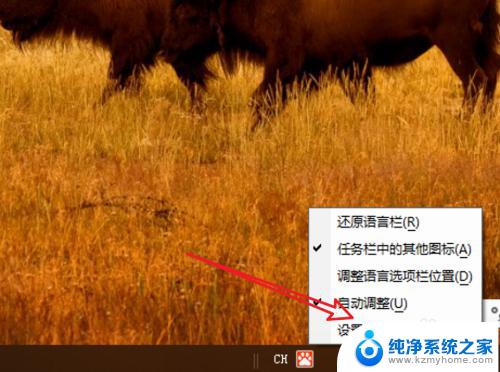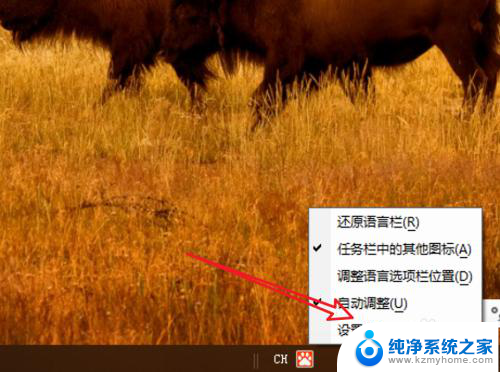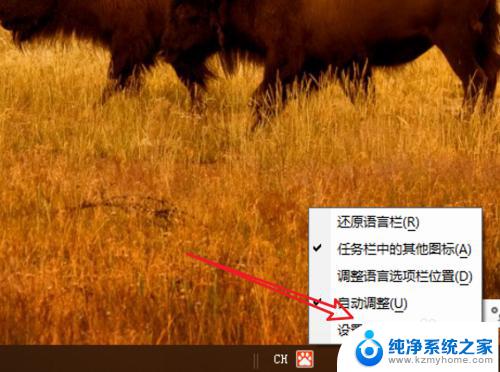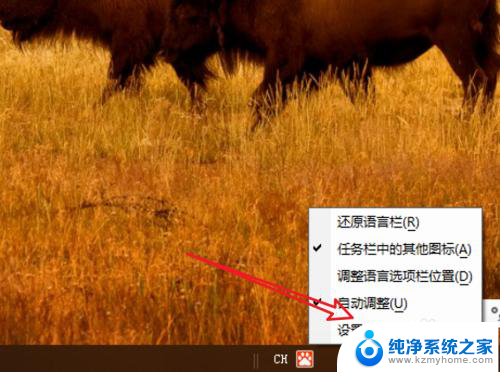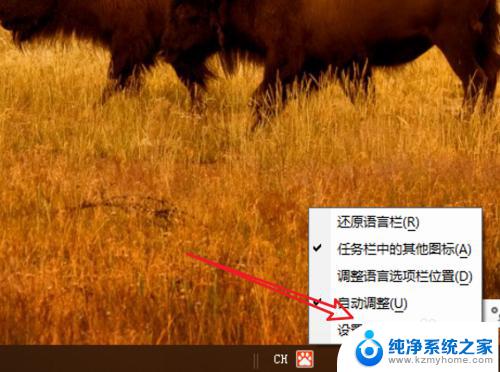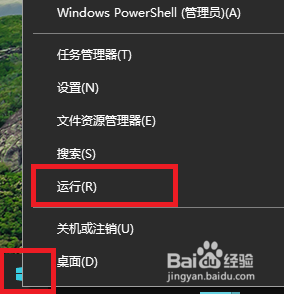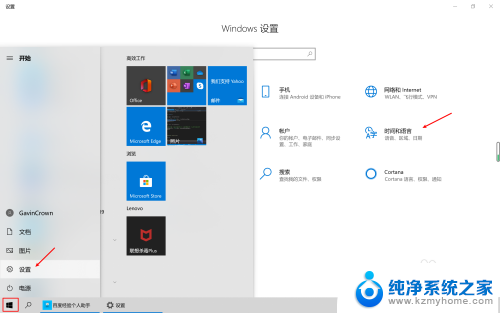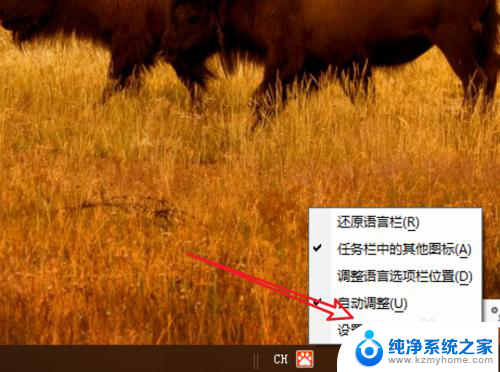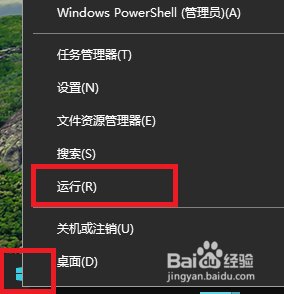电脑怎么设置切换输入法快捷键 win10输入法切换中英文快捷键设置
更新时间:2024-01-07 09:45:05作者:xiaoliu
在使用电脑时,切换输入法是我们经常会遇到的一个操作,特别是在Win10系统中,如何设置切换输入法的快捷键成为了一个备受关注的问题。Win10系统提供了多种输入法切换中英文的快捷键设置方法,让我们能够更加高效地在中英文之间切换。接下来我们将介绍一些常用的设置方法,帮助大家轻松实现输入法切换的快捷操作。
操作方法:
1.右键点击任务栏上的语音栏,在右键菜单上。点击「设置」。
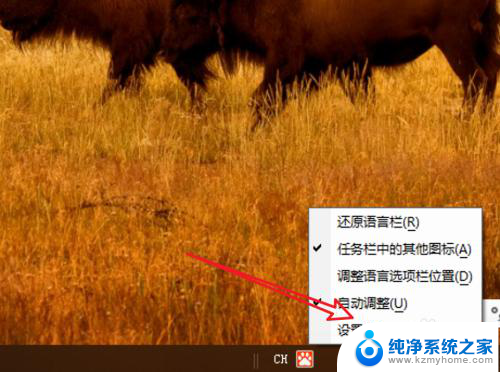
2.来到语言栏设置页面,点击右边的「高级键盘设置」。
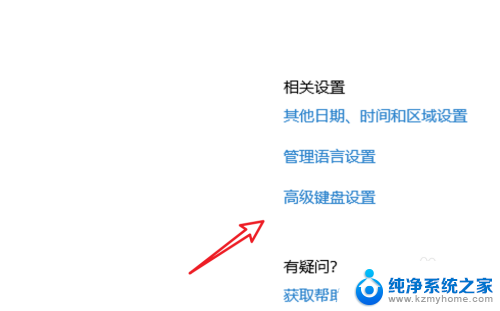
3.在高级键盘设置页面,点击下方的「语言栏选项」。
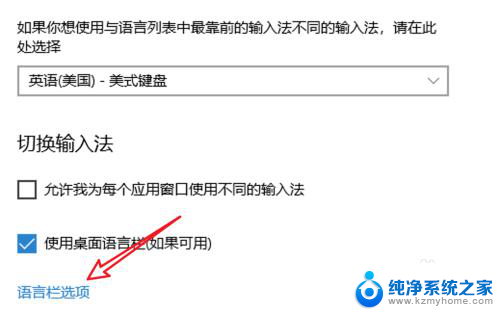
4.点击后会弹出一个窗口,点击窗口上方的「高级键设置」。
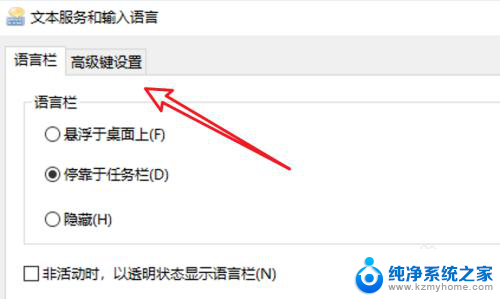
5.在这里有输入法的快捷键设置了,点击下方的「更改按键顺序」。
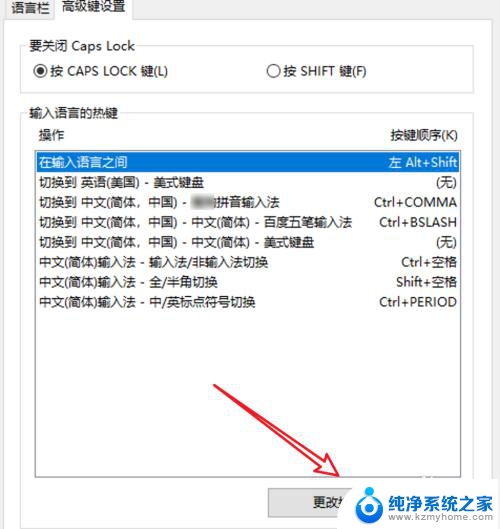
6.在这里就可以选择不同的快捷键了。
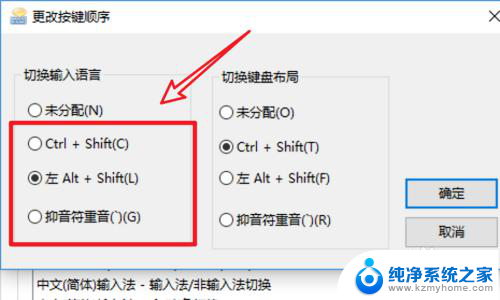
以上是关于如何设置电脑切换输入法快捷键的全部内容,如果您遇到相同的情况,可以按照以上方法解决。